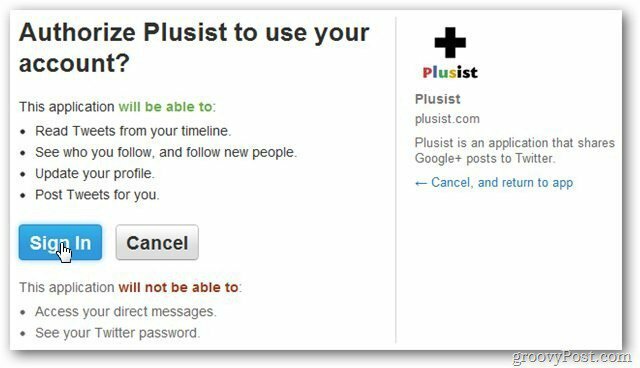फेसबुक के साथ Google टैग प्रबंधक का उपयोग करने के 4 तरीके: सोशल मीडिया परीक्षक
सोशल मीडिया उपकरण फेसबुक एनालिटिक्स Google टैग प्रबंधक फेसबुक / / September 26, 2020
आश्चर्य है कि कोड को संपादित किए बिना आसानी से अपनी वेबसाइट पर फेसबुक सुविधाओं को कैसे स्थापित किया जाए?
इस लेख में, आप फेसबुक मैसेंजर, फेसबुक मैसेंजर को स्थापित करने के आसान तरीके खोजेंगे ग्राहक चैट प्लगइन, फेसबुक टिप्पणियों और Google टैग के साथ फेसबुक मानक घटनाओं के लिए अलर्ट प्रबंधक।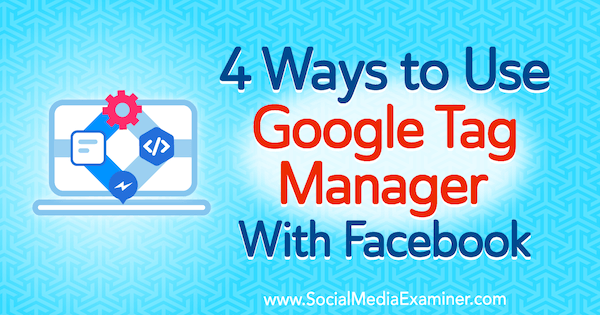
अपनी वेबसाइट पर Google टैग प्रबंधक स्थापित करें
Google टैग प्रबंधक एक शक्तिशाली, मुफ्त टूल है जो आपके मार्केटिंग एनालिटिक्स को बढ़ाएगा। इस एक केंद्रीय प्लेटफ़ॉर्म से, आप अपनी वेबसाइट (पृष्ठ दृश्य, क्लिक आदि) पर कई प्रकार की क्रियाओं को ट्रैक कर सकते हैं और उस डेटा को फ़ेसबुक या गूगल एनालिटिक्स जैसे प्लेटफार्मों के साथ साझा कर सकते हैं। Google टैग प्रबंधक डिजिटल विपणक के लिए एक मूल्यवान सुनने का उपकरण है, लेकिन यह सोशल मीडिया विपणक के लिए भी उपयोगी है।
कई सोशल मीडिया विपणक अपने व्यवसाय की साइट तक नहीं पहुंच पाते हैं - शायद यह एक ऐसे ब्लॉग पर होस्ट किया गया है जो आपको सीएसएस को संशोधित करने की अनुमति नहीं देता है या यह एक डेवलपर के साथ है जो आपसे परिवर्तन करने का शुल्क लेता है। फेसबुक जानता है कि कभी-कभी आप उनके कोड को स्थापित नहीं कर सकते हैं, या किसी वेबसाइट पर अधिक जटिल सीएमएस का उपयोग कर सकते हैं और इसके साथ फील नहीं करना चाहते हैं। इसलिए उन्होंने सुनिश्चित किया कि उनकी कई सुविधाएँ Google टैग प्रबंधक जैसे सॉफ़्टवेयर के साथ एकीकृत हैं।
Google टैग प्रबंधक का उपयोग करने के लिए, होम पेज़ पर जाएं तथा एक खाते के लिए साइन अप करें. यदि आपके पास पहले से मौजूद Google खाता है, तो आप साइन इन करने के लिए इसका उपयोग कर सकते हैं।
एक बार जब आप लॉग इन करते हैं, तो अपने खाते को अपने ब्लॉग या साइट के लिए मौजूदा Google टैग प्रबंधक खाते से लिंक करें या एक नया खाता जोड़ें.
यदि आप एक नया खाता बना रहे हैं आपकी कंपनी का नाम टाइप करें, अपना देश चुनो, तथा अपना वेब पता दर्ज करें एक कंटेनर बनाने के लिए। जब आपका हो जाए, क्रिएट पर क्लिक करें तथा सेवा की शर्तें स्वीकार करें.
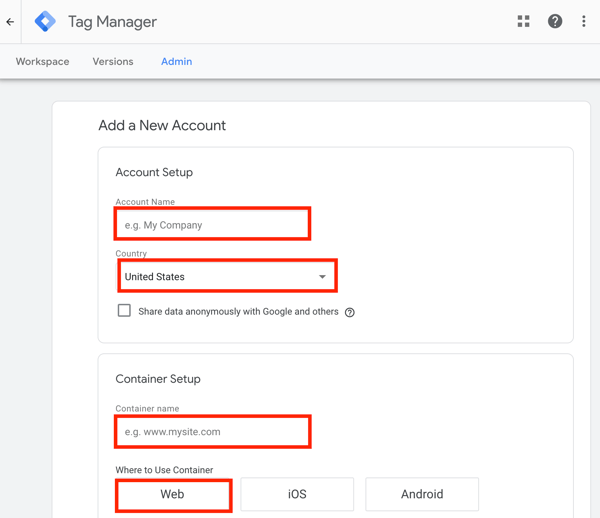
इसके बाद, आपको कंटेनर स्निपेट दिखाई देगा जिसे आपको अपनी वेबसाइट पर जोड़ना होगा ताकि Google टैग प्रबंधक काम करेगा।
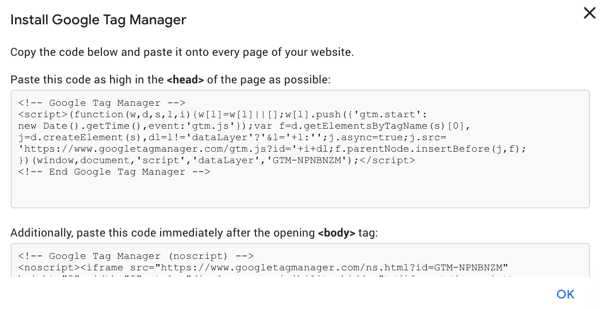
नोट: यदि आप अपनी वेबसाइट पर विश्लेषिकी के लिए Google टैग प्रबंधक का उपयोग कर रहे हैं और Google Analytics को डेटा धक्का दे रहे हैं, सुनिश्चित करें कि आप एनालिटिक्स के लिए अपनी वेबसाइट में केवल अपना Google टैग प्रबंधक आईडी एम्बेड करते हैं. आपके वेबसाइट कोड में Google Analytics और Google टैग प्रबंधक आईडी दोनों का उपयोग करने से आपकी वेबसाइट पर डुप्लिकेट जानकारी, डबल-ट्रैकिंग गतिविधि हो जाएगी। इससे बचने के लिए, अपनी Google Analytics यूनिवर्सल ट्रैकिंग आईडी निकालें तथा इसे Google टैग प्रबंधक से बदलें.
एक बार जब आपने कंटेनर स्निपेट को अपने ब्लॉग या वेबसाइट पर जोड़ दिया, तो आप नए टैग जोड़ने के लिए तैयार हैं जो आपकी साइट के साथ फेसबुक को एकीकृत करने में मदद करते हैं।
# 1: फेसबुक पिक्सेल सेट अप करें
एक बार स्थापित होने के बाद, फेसबुक पिक्सेल आपको शक्तिशाली अंतर्दृष्टि देता है कि फेसबुक के आगंतुक आपकी साइट के साथ कैसे बातचीत करते हैं। पिक्सेल विपणक के लिए एक अविश्वसनीय रूप से उपयोगी और मुफ्त उपकरण है।

Google टैग प्रबंधक के साथ फेसबुक पिक्सेल स्थापित करने के लिए, फेसबुक विज्ञापन प्रबंधक खोलें तथा इवेंट मैनेजर> पिक्सेल पर नेविगेट करें.
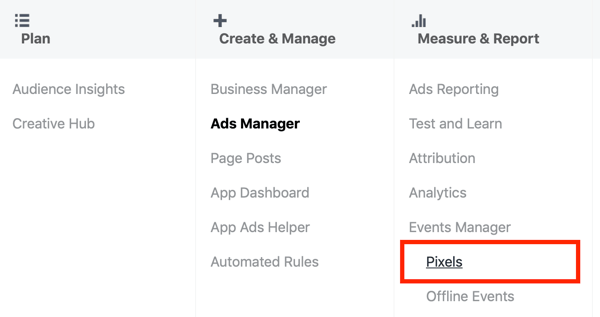
फिर + नया डेटा स्रोत जोड़ें पर क्लिक करें तथा पिक्सेल स्थापित करने के लिए संकेतों का पालन करें. जब आप नीचे स्क्रीन देखते हैं, एक सहयोगी प्लेटफ़ॉर्म कनेक्ट करें पर क्लिक करें.
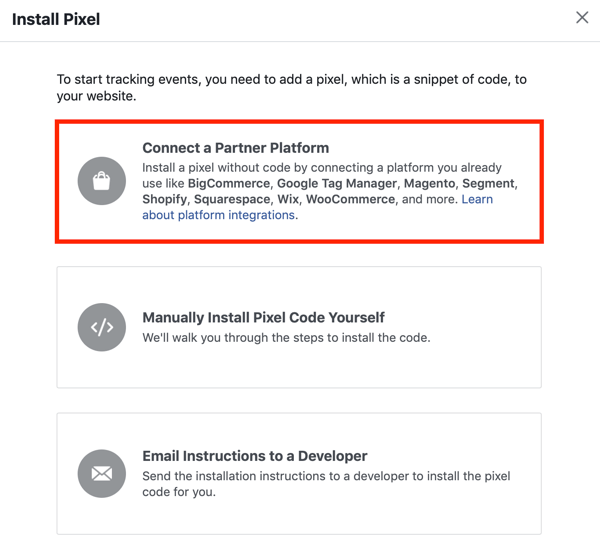
फिर Google टैग प्रबंधक चुनें.
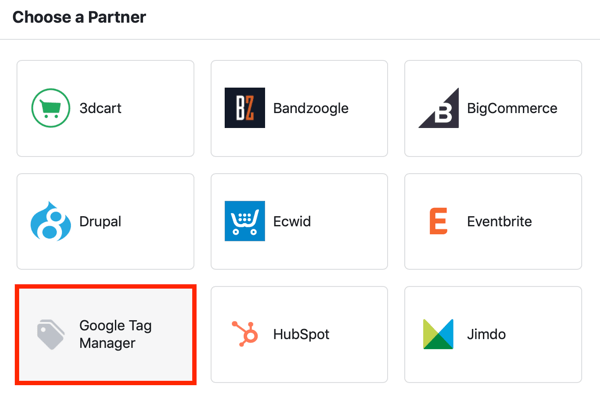
दिखाई देने वाली विंडो में, जारी रखें पर क्लिक करें और फिर अपने टैग प्रबंधक खाते को फेसबुक से जोड़ने के लिए साइन इन करें.
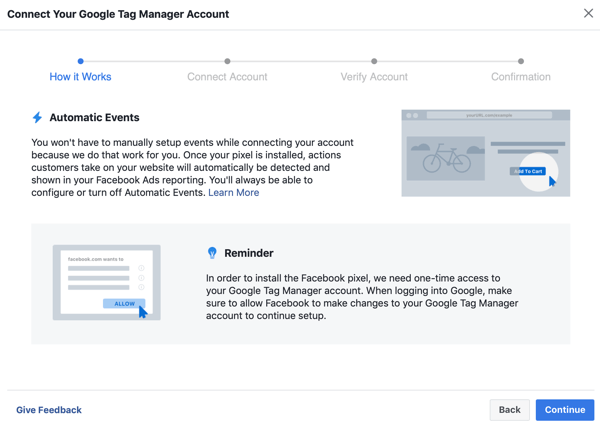
जब आप समाप्त कर लें, Google टैग प्रबंधक पर नेविगेट करें और आप एक टैग देखें जो आपके फेसबुक पिक्सेल आईडी नंबर के नाम पर है.
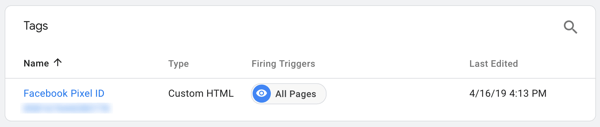
अब फेसबुक पर वापस जाएं और खुला हुआ इवेंट मैनेजर. आपको एक संदेश देखना चाहिए कि आपका पिक्सेल सक्रिय है।
फेसबुक पिक्सेल शक्तिशाली ओमेनिनेल एनालिटिक्स नामक एक प्रवेश द्वार है घटना स्रोत समूह, जो आपको अपने एनालिटिक्स ओवरव्यू को पूरा करने की अनुमति देता है ताकि आप अपने सामाजिक प्रयासों के रूपांतरणों को पहचान सकें।
यदि आपके पास Facebook Business Manager है, तो आपके पास है फेसबुक एनालिटिक्स और इवेंट स्रोत समूहों का उपयोग करें अपनी वेबसाइट पर उपयोगकर्ता के व्यवहार और अपने फेसबुक पेज और ऐप के साथ बातचीत में ड्रिल करें.
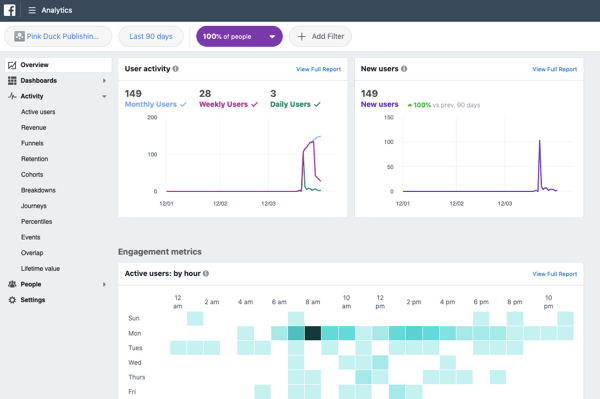
# 2: फेसबुक ग्राहक चैट प्लगइन स्थापित करें
अपने ब्लॉग या वेबसाइट पर लाइव चैट सुविधा देने से ग्राहक सहायता में सुधार हो सकता है और रूपांतरण बढ़ सकता है। हालाँकि, एक लाइव चैट प्लगइन स्थापित करना एक कठिन काम की तरह लग सकता है। सौभाग्य से, वहाँ एक सरल समाधान है: फेसबुक ग्राहक चैट लगाना।
यह प्लगइन आपको अपनी लाइव चैट को फेसबुक से लिंक करने की अनुमति देता है ताकि उपयोगकर्ताओं को अभी तक किसी अन्य सॉफ़्टवेयर के टुकड़े पर हस्ताक्षर न करना पड़े। साथ ही, अधिकांश लोग इस बात से परिचित हैं कि फेसबुक कैसे काम करता है और यह समझ सकता है कि चैट फीचर का उपयोग कैसे किया जाए।
क्योंकि फेसबुक स्वतंत्र रूप से आपके स्वयं के चैट प्लगइन कोड को उपलब्ध कराता है, आप इसे स्थापित करने के लिए Google टैग प्रबंधक का उपयोग कर सकते हैं। यदि आपके सीएसएस तक आपकी पहुँच नहीं है या आपकी साइट पर इसे स्थापित करने में सक्षम डेवलपर है तो यह आसान है। प्लगइन को इस तरह से स्थापित करना मैन्युअल रूप से स्थापित करने से भी आसान है, खासकर यदि आप सीएसएस के साथ काम करने के लिए आश्वस्त नहीं हैं।
अपना कोड खोजने के लिए, अपने फेसबुक पेज पर नेविगेट करें तथा सेटिंग्स पर क्लिक करें.
बाईं तरफ, मैसेंजर प्लेटफ़ॉर्म पर क्लिक करेंटैब और फिर दाईं ओर, जब तक आप ग्राहक चैट प्लगइन नहीं देखेंगे, तब तक नीचे स्क्रॉल करें. सेट अप बटन पर क्लिक करें.
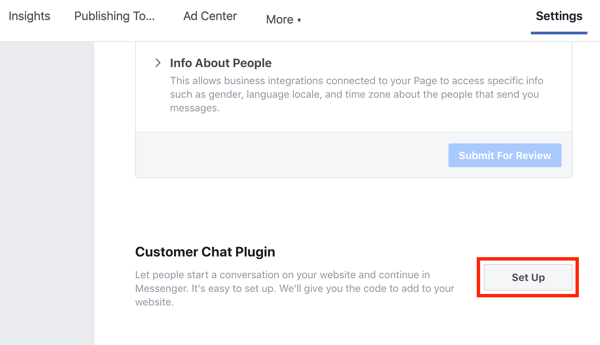
पॉप-अप विंडो में, अपनी पसंदीदा भाषा का चयन करें तथा आपका स्वागत है ग्रीटिंग में टाइप करें जब आप चैट आइकन पर क्लिक करते हैं तो आप उपयोगकर्ताओं को देखना पसंद करते हैं।
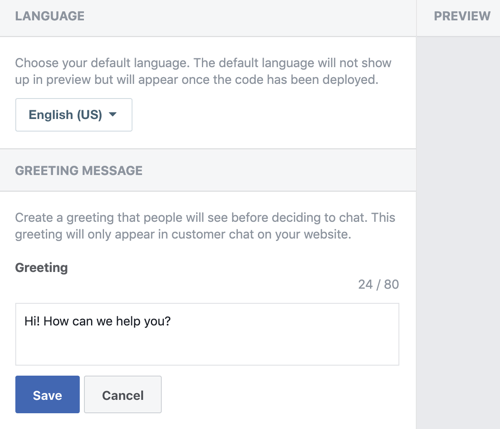
अगली स्क्रीन पर, आप कर सकते हैं अपने चैट प्लगइन के लिए कस्टम रंग चुनें.
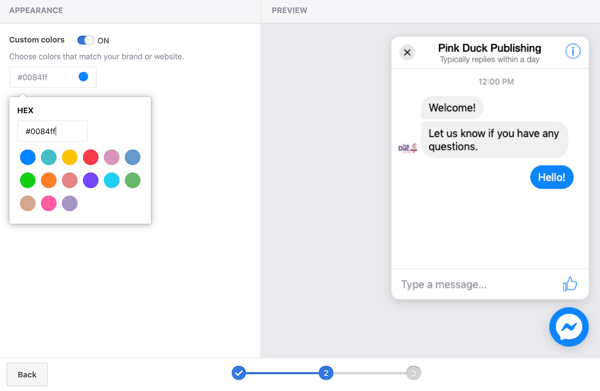
जब आप चरण 3 पर पहुँचते हैं, तो आप देखेंगे
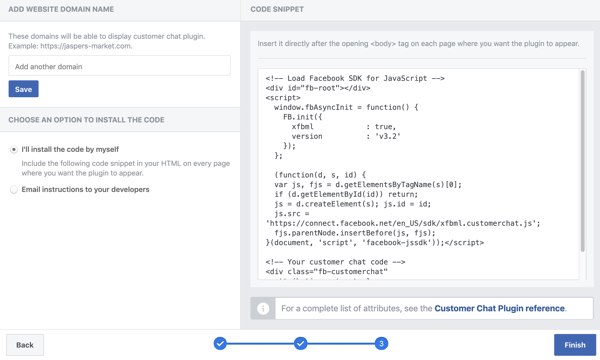
अब आपको HTML कोड को एक स्क्रिप्ट में बदलने की आवश्यकता है जिसे आप Google टैग प्रबंधक में उपयोग कर सकते हैं। आप या तो मैन्युअल रूप से या तृतीय-पक्ष उपकरण का उपयोग करके ऐसा कर सकते हैं।
तृतीय-पक्ष उपकरण के साथ एम्बेड कोड को संशोधित करें
यदि आप तृतीय-पक्ष उपकरण का उपयोग करना पसंद करते हैं, कुछ ऐसा प्रयास करें Rocketbots. यह अपना एम्बेड कोड लें तथा इसे स्क्रिप्ट में बदल दें जो Google टैग प्रबंधक उपयोग कर सकता है. फ्री रॉकेटबोट्स प्लान में 1,000 संदेश प्रति माह दिए जाते हैं, जो छोटे व्यवसायों के लिए बहुत अच्छा है।
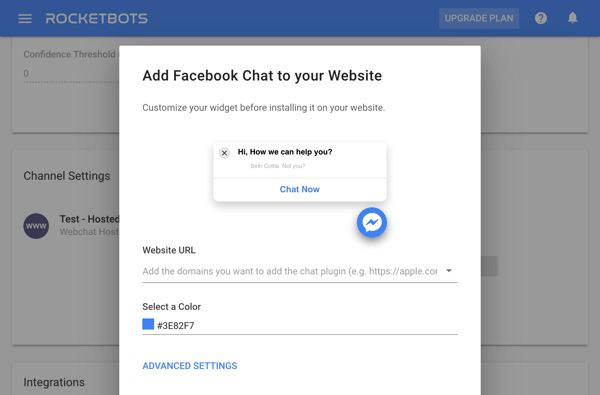
एक बार जब आप कोड है, बस इसे Google टैग प्रबंधक में कस्टम HTML टैग में पेस्ट करें. यदि आप अपनी साइट के सभी पृष्ठों पर इसका उपयोग करना चाहते हैं तो आपका ट्रिगर सभी पृष्ठों के विचार होने चाहिए।
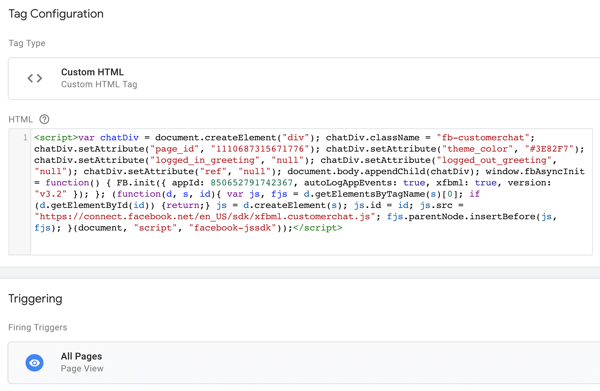
मैन्युअल रूप से एम्बेड कोड को संशोधित करें
यदि आप HTML कोड को स्क्रिप्ट में मैन्युअल रूप से बदलना चाहते हैं, से शुरूनिम्नलिखित जानकारी जुटाना:
- आपकी फ़ेसबुक पेज आईडी (अपने पेज के बारे में टैब पर जाएँ और पेज आईडी पर नीचे स्क्रॉल करें)
- आपकी चैट में उपयोग करने के लिए रंग के लिए हेक्स कोड
- आपके द्वारा लॉगिन किए गए उपयोगकर्ताओं और लॉग आउट किए गए उपयोगकर्ताओं को प्रदर्शित करने के लिए आपका स्वागत है
फिर इस जानकारी को प्रदान किए गए कोड में लाइनों 4-8 में डालें सिमो अहावा का यह लेख.
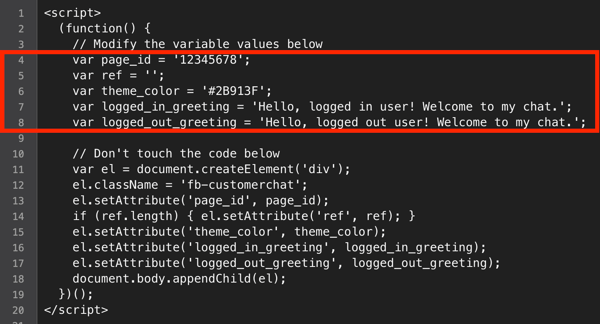
एक बार जब आप कोड को संशोधित कर लेंगे, एक नया कस्टम HTML टैग बनाएं Google टैग प्रबंधक में और इसमें कोड पेस्ट करें. ट्रिगर प्रकार के लिए, पृष्ठ दृश्य चुनें–डोम तैयार. भी तय करें कि आप किन पृष्ठों पर ट्रिगर का उपयोग करना चाहते हैं:
- सभी पृष्ठों पर टैग का उपयोग करें: सभी DOM रेडी इवेंट्स का चयन करें।
- चुनिंदा पृष्ठों पर टैग का उपयोग करें: कुछ DOM तैयार ईवेंट चुनें और उस URL पथ में टाइप करें जिसे आप चैट करना चाहते हैं (उदाहरण के लिए,-/ contact-us ')।
जब आपका हो जाए, सहेजें पर क्लिक करें.
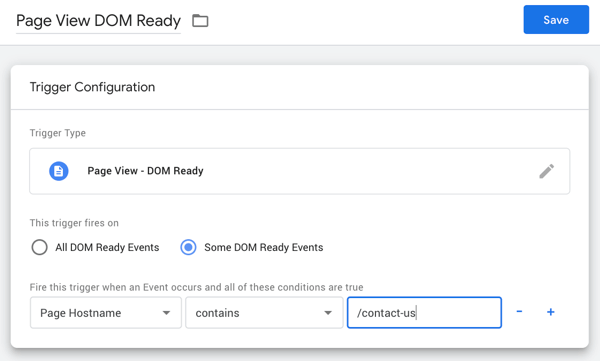
# 3: अपनी वेबसाइट पर फेसबुक टिप्पणियों के लिए अलर्ट बनाएं
यह Google टैग प्रबंधक का एक रोमांचक उपयोग है जो आपको अपने ब्लॉग पर फेसबुक टिप्पणियों का उपयोग करने पर एनालिटिक्स और ट्रैकिंग पर आने पर सर्कल को पूरा करने में मदद करता है।
YouTube मार्केटिंग प्रशिक्षण प्राप्त करें - ऑनलाइन!

YouTube के साथ अपनी व्यस्तता और बिक्री में सुधार करना चाहते हैं? फिर YouTube मार्केटिंग विशेषज्ञों की सबसे बड़ी और सबसे अच्छी सभा में शामिल हों क्योंकि वे अपनी सिद्ध रणनीतियों को साझा करते हैं। आपको चरण-दर-चरण लाइव निर्देश प्राप्त होंगे, जिस पर ध्यान केंद्रित किया गया है YouTube रणनीति, वीडियो निर्माण और YouTube विज्ञापन. अपनी कंपनी और क्लाइंट्स के लिए YouTube मार्केटिंग हीरो बनें क्योंकि आप उन रणनीतियों को लागू करते हैं जो सिद्ध परिणाम प्राप्त करते हैं। यह सोशल मीडिया परीक्षक में अपने दोस्तों से एक लाइव ऑनलाइन प्रशिक्षण कार्यक्रम है।
विवरण के लिए यहां क्लिक करें - बिक्री के बारे में पता लगाएं 22ND!आपकी साइट पर फेसबुक टिप्पणियों प्लगइन को स्थापित करना आम तौर पर करना आसान है, लेकिन उन टिप्पणियों पर नज़र रखना और सार्थक कुछ भी जानकारी का उपयोग करना अधिक कठिन है। ज्यादातर मामलों में, आपका ब्लॉग आपको सूचित नहीं करता है जब उपयोगकर्ता आपकी साइट पर फेसबुक टिप्पणियां छोड़ते हैं, जो निराशाजनक हो सकता है। क्योंकि टिप्पणियां संभावित ग्राहकों और ब्रांड चैंपियन के साथ सामाजिक संपर्क के बारे में हैं, इसलिए उनके शीर्ष पर बने रहना महत्वपूर्ण है।
Google टैग प्रबंधक आपके फेसबुक एनालिटिक्स डेटा के माध्यम से टिप्पणियों को आगे बढ़ाते हुए इस प्रक्रिया को बहुत आसान बना सकता है। यदि आप अपनी पसंद का एनालिटिक्स टूल चाहते हैं, तो आप Google Analytics में टिप्पणियों के डेटा को सामाजिक इंटरैक्शन के रूप में भी दिखा सकते हैं।
जब आप Google टैग प्रबंधक के माध्यम से फेसबुक टिप्पणियों को ट्रैक करते हैं और उन्हें Google Analytics पर धकेलते हैं, तो वे Google Analytics में घटनाओं (जैसा कि नीचे दिखाया गया है) के रूप में दिखाई देंगे। Google टैग प्रबंधक में, आप परिभाषित कर सकते हैं कि आपकी घटनाओं को कैसे लेबल किया जाता है ताकि आप उन्हें ट्रैक कर सकें।
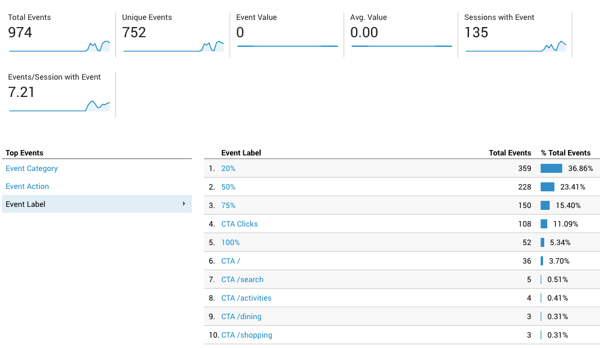
फेसबुक टिप्पणियों पर नज़र रखने के लिए कदम उठाने से पहले, यह समझना महत्वपूर्ण है कि Google टैग प्रबंधक के पास पूर्वनिर्धारित घटनाओं का एक मेजबान है जिसे वह आपके ब्लॉग पर सुन सकता है। जब यह एक घटना पाता है, तो यह टैग को ट्रिगर करने के लिए घटना का उपयोग कर सकता है।
हालाँकि Google टैग प्रबंधक में, आप जब चाहें, फेसबुक टिप्पणियों के लिए कस्टम टैग सेट कर सकते हैं, अपने ट्रिगर को सेट करने के लिए फॉर्म एलिमेंट्स का उपयोग करने का प्रयास करें. Google टैग प्रबंधक टिप्पणी बॉक्स को एक प्रपत्र फ़ील्ड के रूप में देखता है, जिसका अर्थ है कि आप अक्सर फॉर्म सबमिशन चर का उपयोग कर सकते हैं। यह आसान है क्योंकि इसमें कम कोडिंग की आवश्यकता होती है।
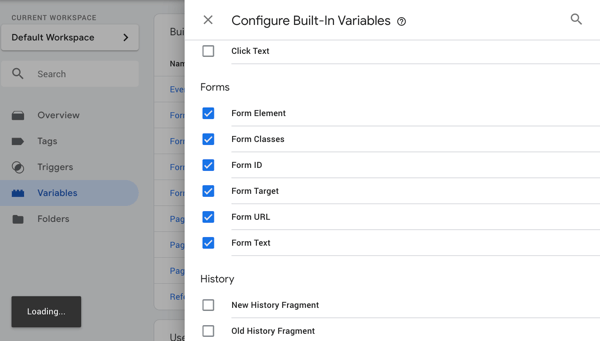
अपनी वेबसाइट और अंततः फेसबुक टिप्पणियों पर टिप्पणियों को ट्रैक करने के लिए, आप सभी को एक टैग सेट करें जो सभी रूपों को ट्रैक करता है और फिर कॉन्फ़िगरेशन को संशोधित करें.
फॉर्म सबमिशन के लिए ट्रिगर बनाकर शुरुआत करें. अपने कार्यक्षेत्र में, ट्रिगर पर जाएं तथा नया क्लिक करें. ट्रिगर प्रकार के लिए, फॉर्म सबमिशन चुनें.
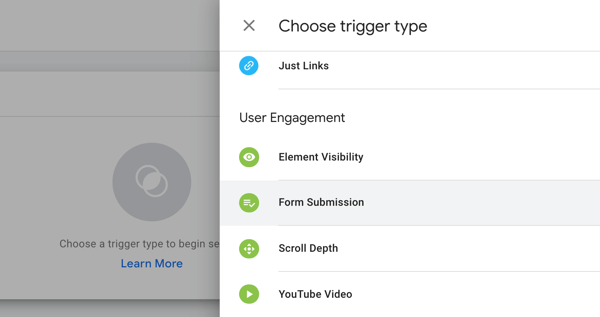
आगे, ट्रिगर नाम के लिए "फॉर्म सबमिशन" टाइप करें।टैग अनचेक के लिए प्रतीक्षा छोड़ दें तथा सभी प्रपत्रों में आग लगाने के लिए ट्रिगर सेट करें (सभी पेज)। फिर सहेजें पर क्लिक करें.
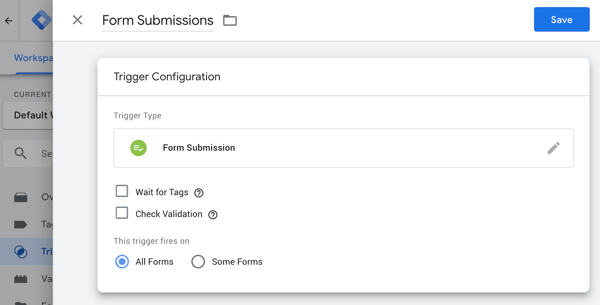
आगे, Google Analytics बनाएं–ट्रैक प्रकार इवेंट के साथ यूनिवर्सल एनालिटिक्स टैग.
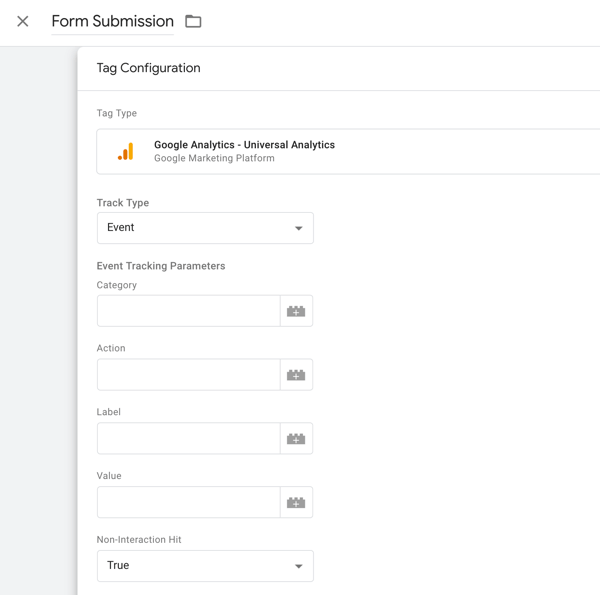
टैग में, आप चाहते हैं घटना को श्रेणी, क्रिया और लेबल दें. ये ईवेंट के रूप में क्या हो रहा है, यह पहचानने के लिए एनालिटिक्स सॉफ़्टवेयर द्वारा उपयोग किया जाएगा वर्णनात्मक होना. एक गैर-इंटरएक्टिव हिट के साथ टैग जो कि गलत है, सत्र अवधि और उछाल दरों को प्रभावित करेगा। जब संदेह में हो, टैग के लिए इसे सही पर सेट करें इसलिए यह उछाल दरों के साथ गड़बड़ नहीं करता है।
आगे, आपके द्वारा अभी बनाया गया ट्रिगर चुनें. अब आप अपने ब्लॉग पर सभी रूपों पर सभी प्रस्तुतियाँ ट्रैक कर रहे हैं। आपके पास एक टैग है जो Google टैग प्रबंधक को बताता है कि डेटा कहां से पाया जाए (एनालिटिक्स से) और इसे कॉल करने के लिए क्या है, और एक ट्रिगर यह बताता है कि आग कब (जब लोग किसी भी फॉर्म को सबमिट करते हैं)।
क्योंकि प्रत्येक साइट अद्वितीय है, इसलिए ब्लॉग पर टिप्पणी क्षेत्रों में अलग-अलग सीएसएस हो सकते हैं। इसका मतलब है कि आप अपने Facebook टिप्पणियों को खोजने के लिए आपके द्वारा बनाई गई ट्रिगर का उपयोग करने जा रहे हैं और जो विशिष्ट रूप से उनकी पहचान करता है, और फिर एक ट्रिगर बनाएं जो इस प्रकार की टिप्पणियों के लिए अद्वितीय है।
अपने टैग का परीक्षण करने के लिए, पूर्वावलोकन पर क्लिक करें पृष्ठ के शीर्ष पर और अपने ब्लॉग को देखने के लिए एक नई विंडो खोलें (और टिप्पणियाँ). आपको स्क्रीन के नीचे एक कंसोल दिखाई देगा क्योंकि Google टैग प्रबंधक पूर्वावलोकन मोड में है (जब तक कि आपकी गोपनीयता सेटिंग इसे अवरुद्ध नहीं करती हैं)। यह कंसोल केवल आपको दिखाई देता है।
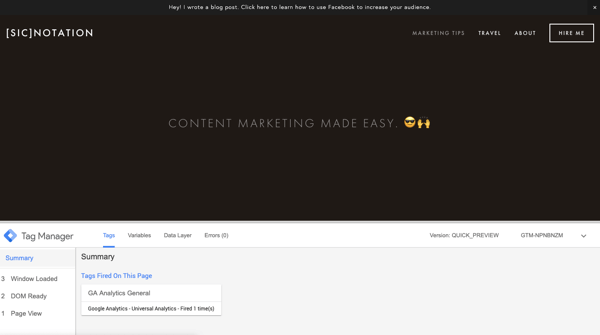
अपने ब्लॉग टिप्पणियों पर नेविगेट करें तथा जब आप अपने फेसबुक टिप्पणियाँ सुविधा का उपयोग करते हैं तो परीक्षण करने के लिए एक नई टिप्पणी टाइप करें.
सारांश अनुभाग पर एक नज़र डालें कंसोल के बाईं ओर। यदि "gtm.formSubmit" सूची में एक घटना के रूप में प्रकट होता है जिसमें DOM Ready, Window Loaded है, और इसी तरह आप अपनी टिप्पणी सबमिट करने के बाद, यह एक साधारण सेटअप होगा।
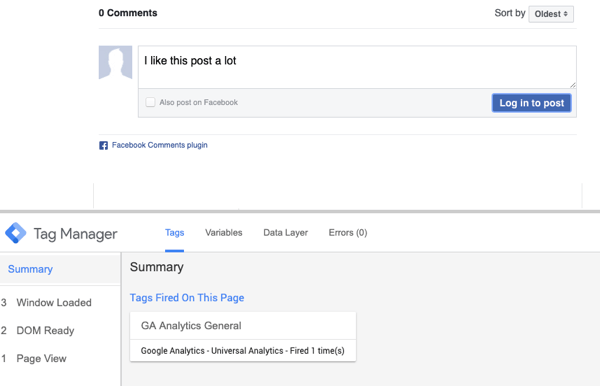
आगे, अपनी घटना के भीतर चर टैब पर क्लिक करें. आप Google टैग प्रबंधक में फेसबुक टिप्पणी बॉक्स की पहचान करने के लिए एक चर का उपयोग करेंगे। एक रूप चर के लिए देखें जो इस टिप्पणी बॉक्स के लिए अद्वितीय है. आपका विशिष्ट पहचानकर्ता फॉर्म क्लासेस या फॉर्म आईडी हो सकता है।
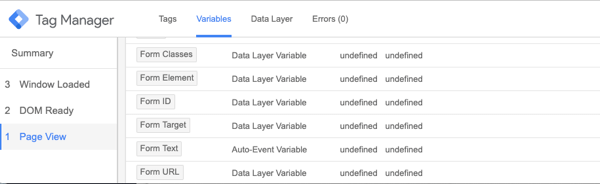
अगला कदम है अपने ट्रिगर को संपादित करेंकंसोल में वेरिएबल्स टैब को देखकर आपके द्वारा एकत्रित की गई जानकारी का उपयोग करना. विशिष्ट पहचानकर्ता के रूप में आप जो चुनते हैं, वह आपके ऊपर है, लेकिन अक्सर फॉर्म क्लास या फॉर्म आईडी उपयोगी हो सकता है।
अब तक, आपके द्वारा स्थापित किया गया टैग और ट्रिगर Google टैग प्रबंधक को आपकी साइट के प्रत्येक पृष्ठ को खोजने के लिए कह रहा है। यदि आप चाहते हैं कि यह आपके ब्लॉग पर केवल पृष्ठों को खोजे, तो आप नियम को सेट कर सकते हैं पृष्ठ URL में / ब्लॉग शामिल है, उदाहरण के लिए, जैसा कि यहाँ दिखाया गया है।
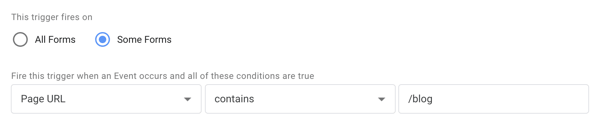
चयन सत्यापन चेक बॉक्स का चयन करें तथा फेसबुक टिप्पणियों के लिए अपना विशिष्ट पहचानकर्ता लिखें (यह कल्पना करने के लिए, प्रपत्र कक्षाएं fb-comment के बराबर होती हैं).
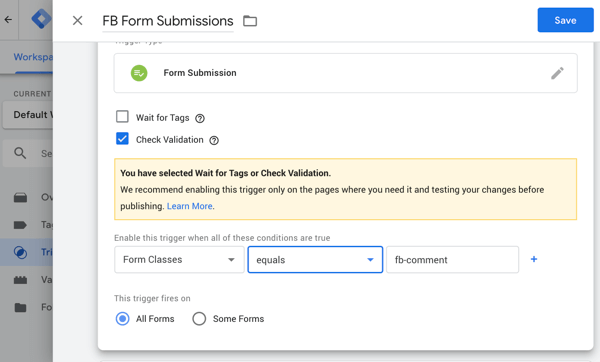
अपने परिवर्तन सहेजें और फिर ट्रिगर मोड फायरिंग है या टैग काम कर रहा है या नहीं यह जांचने के लिए प्रीव्यू मोड डालें. यदि टैग काम कर रहा है, जब आप एक टिप्पणी सबमिट करते हैं, तो टैग जो निकाल दिया गया (जब काम कर रहा है) पृष्ठ के निचले भाग में सारांश अनुभाग में दिखाई देगा। यदि यह काम करता है, तो अपने परिवर्तनों को प्रकाशित करें।
यदि आप सभी फ़ॉर्म सबमिट करने वाले टैग का पूर्वावलोकन करते समय gtm.formSubmit कभी भी एक घटना के रूप में प्रकट नहीं होते हैं, तो इसका अर्थ है कि Google टैग प्रबंधक का फ़ॉर्म ऑटो-ईवेंट श्रोता आपके टिप्पणी बॉक्स में काम नहीं कर सकता है। इस मामले में चीजें थोड़ी पेचीदा हैं, लेकिन इस लेख पर Google टैग प्रबंधक के साथ ट्रैकिंग टिप्पणियां मदद कर सकते हैं, खासकर यदि आप शीर्ष टिप्पणी बक्से या अधिक अनुकूलित समाधान का उपयोग कर रहे हैं।
# 4: फेसबुक ट्रैफ़िक से बातचीत को मापें
Google टैग प्रबंधक में रूपांतरण जानकारी सेट करना बहुत सीधा है। कम से कम, आपको पहले से ही ट्रिगर करने की आवश्यकता है जो आपकी फेसबुक पिक्सेल आईडी है। तब आप कर सकते हो Google टैग प्रबंधक से रूपांतरण ट्रैकिंग सेट करें जो फेसबुक के माध्यम से आगे बढ़ेगाइवेंट मैनेजर में.
आप वहां कुछ रूपांतरण की घटनाओं को देख पाएंगे, जैसे कि जब कोई अपने कार्ट में कोई आइटम जोड़ता है या खरीदारी करता है। ये आपके डैशबोर्ड के साथ-साथ उन घटनाओं के सामान्य सेट के साथ दिखाई देंगे, जो आपका फेसबुक पिक्सेल पहले से ही ट्रैक करता है (जैसे पेज व्यू), और वे आपके पिक्सेल में घटनाओं के रूप में दिखाई देंगे। फेसबुक के ये रूपांतरण Google Analytics का उपयोग करके भी पुश कर सकते हैं लक्ष्य.
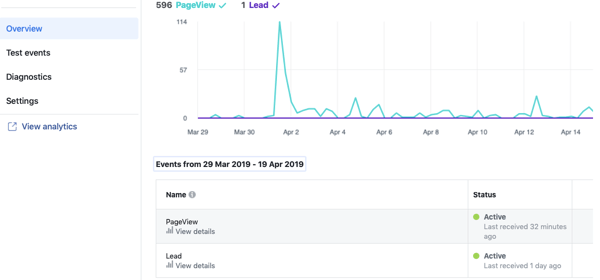
इस कार्य के लिए, आपको इसकी आवश्यकता होगी फेसबुक टैग कॉल को ट्रैक करने के लिए Google टैग प्रबंधक में कुछ मामूली समायोजन करें मानक घटनाओं, जो आपके ब्लॉग या वेबसाइट पर महत्वपूर्ण घटनाएँ हैं। इनमें शामिल हो सकते हैं:
- सामग्री देखें
- खोज
- कार्ट में डालें
- इच्छा सूचि में डालें
- चेकआउट शुरू करें
- भुगतान जानकारी जोड़ें
- खरीदारी करें
- लीड
- पंजीकरण पूर्ण करें
इनमें से कुछ घटनाएं आपके व्यवसाय के प्रकार के आधार पर दूसरों की तुलना में अधिक महत्वपूर्ण हैं। एक ईकामर्स साइट के लिए, उदाहरण के लिए, इन सभी घटनाओं के लिए परित्यक्त गाड़ियां कम करने और बिक्री फ़नल नीचे अग्रणी ग्राहकों के लिए महत्वपूर्ण हैं।
इन मानक घटनाओं पर नज़र रखने के लिए अलग टैग में एक अलग कोड की आवश्यकता होती है। प्रत्येक ईवेंट जिसे आप ट्रैक करना चाहते हैं, के लिए आपको थोड़ा सा कोड जोड़ना होगा। किसी लीड को ट्रैक करने के लिए, निम्नलिखित कोड में टाइप करें और अपनी जानकारी के साथ NAME, CATEGORY और VALUE को प्रतिस्थापित करें:
;नोट: आपको एक content_name, श्रेणी, या मान की आवश्यकता नहीं है। ये सिर्फ प्लेसहोल्डर हैं जिन्हें आप ज़रूरत पड़ने पर इस्तेमाल कर सकते हैं।
यदि आप केवल सामान्य डेटा ट्रैक करना चाहते हैं, तो एक बुनियादी घटना कोड काम करेगा, जैसा कि नीचे दिखाया गया है:
;Google टैग प्रबंधक में यह टैग बनाने के लिए, एक नया कस्टम HTML टैग बनाएं तथा अपने कोड में पेस्ट करें. आपको भी करना होगा तय करें कि क्या आप सभी पृष्ठों पर या किसी विशिष्ट प्रकार पर ट्रिगर करना चाहते हैं.
उस ईवेंट के बाद टैग को नाम दें जिसे आप ट्रैक करना चाहते हैं तथा सहेजें पर क्लिक करें. अब लगभग 24 घंटे प्रतीक्षा करें और यह रूपांतरण डेटा आपके फेसबुक इवेंट मैनेजर और एनालिटिक्स (यदि आपके पास इवेंट सोर्स ग्रुप सेट किए गए हैं) में इवेंट्स और रेवेन्यू के तहत दिखाई देना चाहिए।
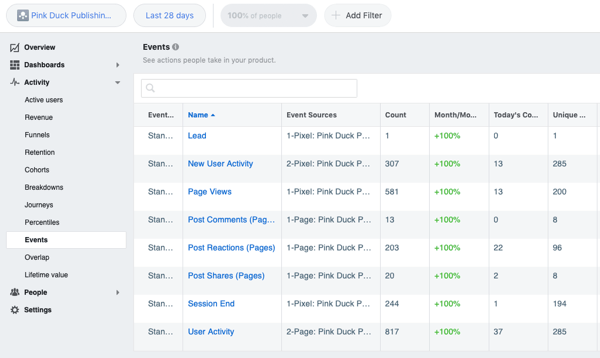
प्रो टिप: सुनिश्चित करें कि आपका सामान्य फेसबुक पिक्सेल ट्रिगर हमेशा पहले फायर करता है। आप इसे एक के रूप में सेट करके ऐसा कर सकते हैं उच्च प्राथमिकता टैग.
निष्कर्ष
यदि आप अपने ब्लॉग या वेबसाइट के लिए कोड का उपयोग नहीं करते हैं, तो Google टैग प्रबंधक के माध्यम से फेसबुक टूल इंस्टॉल करना मददगार हो सकता है। साथ ही, यह आपके एनालिटिक्स को भी अधिभारित कर सकता है!
तुम क्या सोचते हो? Google टैग प्रबंधक के साथ आप इनमें से कौन सी फेसबुक सुविधाएँ स्थापित करेंगे? नीचे टिप्पणी में अपने विचारों को साझा करें।
Google टैग प्रबंधक पर अधिक लेख:
- अपने ब्लॉग या वेबसाइट पर सामाजिक मीडिया पिक्सेल और ट्रैकिंग स्क्रिप्ट जोड़ने के लिए Google टैग प्रबंधक का उपयोग करना सीखें.
- Google टैग प्रबंधक का उपयोग करके उन्नत फेसबुक कस्टम ऑडियंस बनाने का तरीका जानें.
- Google टैग प्रबंधक और भविष्य के विश्लेषण का अन्वेषण करें.